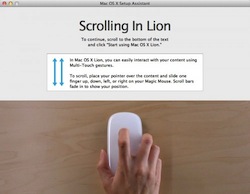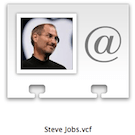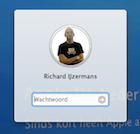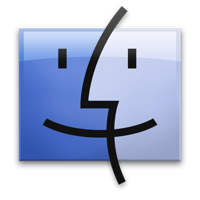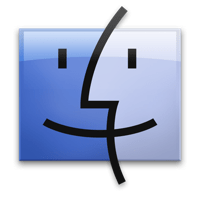
Lion: Items verwijderen uit de Finder navigatiekolom
In Mac OS X Lion heeft Apple een aantal wijzigingen in de navigatiekolom van Finder aangebracht. Een vaak voorkomend probleem in de eerdere versies van Mac OS X was dat gebruikers 'per ongeluk' items ... lees verder ▸
In Mac OS X Lion heeft Apple een aantal wijzigingen in de navigatiekolom van Finder aangebracht. Een vaak voorkomend probleem in de eerdere versies van Mac OS X was dat gebruikers 'per ongeluk' items uit de navigatiebalk verwijderde door een item uit het venster te slepen. Onder Lion is dit echter niet meer mogelijk, voor het verwijderen van een item uit de navigatiekolom dient gebruik te worden gemaakt van de cmd⌘ toets.lees verder ▸
Extra scroll opties
In Mac OS X Lion hebben de schuifbalken (scrollbars) in de vensters een update gekregen. Zoals onder iOS verschijnen de schijfbalken pas op moment dat je een scroll beweging maakt op het trackpad of m... lees verder ▸
In Mac OS X Lion hebben de schuifbalken (scrollbars) in de vensters een update gekregen. Zoals onder iOS verschijnen de schijfbalken pas op moment dat je een scroll beweging maakt op het trackpad of met behulp van je muis. In Mac OS X Lion zitten echter nog een paar extra functies in de schuifbalk. Verspringen naar een andere locatie Je kunt door middel van scrollen navigeren door een document of webpagina. Echter als je een groot document of webpagina bekijkt kun je snel naar een bepaald punt in het document of de webpagina gaan zonder daarbij te hoeven scrollen. lees verder ▸
Adresboek: Contactpersonen delen met anderen
De Adresboek applicatie in Mac OS X heeft de mogelijk om gebruik te maken van vCard-bestanden om contactgegevens uit te wisselen. Een vCard bevat de gegevens van een bepaalde contactpersoon in een enk... lees verder ▸
De Adresboek applicatie in Mac OS X heeft de mogelijk om gebruik te maken van vCard-bestanden om contactgegevens uit te wisselen. Een vCard bevat de gegevens van een bepaalde contactpersoon in een enkel bestand. Het vCard-bestand wordt opgeslagen in vcf-formaat, dit is een open bestandsformaat dat kan gelezen worden door vele andere besturingssystemen, waaronder ook Windows. Hierdoor kun je dus eenvoudig vanuit de Adresboek applicatie contacten uitwisselen of je eigen vCard met je gegevens. lees verder ▸
Rekenmachine: Resultaten vergroot weergeven
In het de Adresboek applicatie van Mac OS X heb je de mogelijkheid om een telefoonnummer vergroot weer te geven op het scherm. Selecteer hiervoor een contactpersoon, klik op het label mobiel, iPhone, ... lees verder ▸
In het de Adresboek applicatie van Mac OS X heb je de mogelijkheid om een telefoonnummer vergroot weer te geven op het scherm. Selecteer hiervoor een contactpersoon, klik op het label mobiel, iPhone, privé, werk of één van de andere labels die betrekking hebben op een telefoonnummer. In het popup menu wat nu verschijnt heb je de mogelijk om de optie 'Geef vergroot weer' te activeren. Deze optie plaatst het telefoonnummer in het groot op je scherm, een zogenaamde 'Bezel'-weergave. Deze weergave is waarschijnlijk bedoeld om mensen op afstand het nummer te kunnen laten lezen vanaf je scherm.lees verder ▸
OS X Lion: Inloggen als andere gebruiker tijdens een actieve screensaver
Onder Mac OS X 10.7 Lion is het niet mogelijk om als andere gebruiker in te loggen op het moment dat de screensaver actief is, alleen het wachtwoord veld is zichtbaar op scherm. Met behulp van OS ... lees verder ▸
Onder Mac OS X 10.7 Lion is het niet mogelijk om als andere gebruiker in te loggen op het moment dat de screensaver actief is, alleen het wachtwoord veld is zichtbaar op scherm. Met behulp van OS X Terminal is het mogelijk om dit aan te passen en gebruikersnaam optie toe te voegen. Start OS X Terminal (Programma's ▸ Hulpprogramma's) en voer de onderstaande stappen uit:lees verder ▸
Lion: Bestanden samenvoegen in Finder
In Mac OS X 10.7 Lion is het mogelijk om de inhoud van twee mappen samen te voegen. Een functie die in sommige gevallen heel erg handig kan zijn. De werking van de deze functie heeft Apple echter goed... lees verder ▸
In Mac OS X 10.7 Lion is het mogelijk om de inhoud van twee mappen samen te voegen. Een functie die in sommige gevallen heel erg handig kan zijn. De werking van de deze functie heeft Apple echter goed verstopt, het geheim zit hem in de option⌥ toets. Wanneer je twee mappen met dezelfde naam in één van de onderliggende mappen sleept krijg je een melding dat er al een onderdeel met dezelfde benaming aanwezig is in de map. Je krijgt hierbij de keuze om de actie te stoppen of de huidige map te vervangen met de map die je in de map sleept. lees verder ▸
Stacks: De grootte van de icons aanpassen
In Mac OS X kun je gebruik van stacks (stapels), dat zijn folders die kunnen worden toegevoegd aan het Dock. Voor de weergave van de stacks heb je de keuze uit een waaier-, raster- en lijstweergave. ... lees verder ▸
In Mac OS X kun je gebruik van stacks (stapels), dat zijn folders die kunnen worden toegevoegd aan het Dock. Voor de weergave van de stacks heb je de keuze uit een waaier-, raster- en lijstweergave. Wanneer je gebruik maakt van de rasterweergave dan worden alleen de icons van de bestanden of de applicaties die zich in map bevinden getoond. Met behulp van een speciale toetscombinatie kun je de grootte van de icons aanpassen. lees verder ▸
OS X Lion: HiDPI resolutie display mode activeren
Enkele weken geleden verschenen in de Apple geruchtenwereld verschillende geruchten over een Retina scherm voor Macs. Op het internet kwamen verschillende screenshots voorbij van Macs met een retina s... lees verder ▸
Enkele weken geleden verschenen in de Apple geruchtenwereld verschillende geruchten over een Retina scherm voor Macs. Op het internet kwamen verschillende screenshots voorbij van Macs met een retina scherm waarbij je zag dat alles veel scherper was. Maar helaas kunnen we dit gerucht de wereld uithelpen want deze hogere HiDPI mode is gewoon instelbaar op je Mac als je gebruik maakt van de Xcode developer tools. Door de HiDPI display mode in te schakelen zal je Mac automatisch overschakelen naar de hoge resolutie weergave. Om over te schakelen naar HiDPI heb je Xcode nodig. Deze kun je gratis downloaden in de Mac app store. Wanneer deze is geïnstalleerd ga je naar de Finder toe en gebruik je de combinatie cmd⌘ + Shift ⇧ + G. Voer in het nieuwe het onderstaande pad in: lees verder ▸
Controleer de Wi-Fi prestaties van je Mac
Wanneer je Wi-Fi problemen ondervindt is het verstandig om de Wi-Fi prestaties van je Mac te controleren. In Mac OS X Lion is er in de systeemmap een applicatie aanwezig waarmee je de prestaties van ... lees verder ▸
Wanneer je Wi-Fi problemen ondervindt is het verstandig om de Wi-Fi prestaties van je Mac te controleren. In Mac OS X Lion is er in de systeemmap een applicatie aanwezig waarmee je de prestaties van je Wi-Fi adapter kan bekijken. Om deze applicatie te vinden open je Finder en gebruik je de toetscombinatie: cmd⌘ + shift ⇧ + G. Kopieer hierna het onderstaande pad in het nieuwe venster /System/Library/CoreServices/ Ga in deze map opzoek naar de applicatie 'Diagnostische Wi-Fi info' en start deze. Er opent een nieuwe venster waarin je een aantal opties kunt kiezen. lees verder ▸
Mission Control effecten uitschakelen
Op het moment dat je Mission Control onder Mac OS X 10.7 Lion activeert dan wordt dit voorafgegaan van een zoom-effect, dit zelfde effect verschijnt ook op het moment dat je Mission Control weer verla... lees verder ▸
Op het moment dat je Mission Control onder Mac OS X 10.7 Lion activeert dan wordt dit voorafgegaan van een zoom-effect, dit zelfde effect verschijnt ook op het moment dat je Mission Control weer verlaat. Met behulp van een tweak onder Mac OS X Terminal is het mogelijk om het effect uit te schakelen. Start OS X Terminal en voor hierin de onderstaande twee commando's uit:lees verder ▸
MobileMe verwijderen uit de systeemvoorkeuren
Sinds de introductie van iCloud hebben de meeste Mac OS X gebruikers hun MobileMe account gemigreerd naar een iCloud account. In de systeemvoorkeuren blijft echter het MobileMe voorkeurenpaneel in vee... lees verder ▸
Sinds de introductie van iCloud hebben de meeste Mac OS X gebruikers hun MobileMe account gemigreerd naar een iCloud account. In de systeemvoorkeuren blijft echter het MobileMe voorkeurenpaneel in veel gevallen nutteloos aanwezig. Onder Mac OS X 10.7 Lion is het mogelijk om bepaalde voorkeurpanelen te verbergen in het overzicht. Open ▸ Systeemvoorkeuren en klik op de knop 'Pas aan', houd de muisknop ingedrukt en scroll helemaal naar beneden in het menu dat verschijnt. Onderaan het menu zie je de optie 'Pas aan...', selecteer deze optie en laat hierna de muisknop los. lees verder ▸
Het Quick Look pop-up effect uitschakelen
Wanneer je gebruik maakt van de spatiebalk om de Quick Look van een bestand te activeren dan verschijnt er een animatie. Het bestand beweegt zich naar het midden van het scherm waarna de Quick Look vo... lees verder ▸
Wanneer je gebruik maakt van de spatiebalk om de Quick Look van een bestand te activeren dan verschijnt er een animatie. Het bestand beweegt zich naar het midden van het scherm waarna de Quick Look voorvertoning verschijnt. Met behulp van OS X Terminal is het mogelijk om het pop-up effect van Quick Look uit te schakelen. Start Terminal (Programma's ▸ Hulpprogramma's), kopieer en plak hierin het onderstaande commando: lees verder ▸
E-mails slepen naar iCal om snel een taak aan te maken
De standaard Mac OS X Mail applicatie wordt door veel gebruikers misbruikt als todo applicatie, wanneer je belangrijke e-mail ontvangt dan plaats je deze in een map 'Belangrijk' om een poging te doen ... lees verder ▸
De standaard Mac OS X Mail applicatie wordt door veel gebruikers misbruikt als todo applicatie, wanneer je belangrijke e-mail ontvangt dan plaats je deze in een map 'Belangrijk' om een poging te doen de e-mails niet uit het oog te verliezen. Vaak met wisselend succes. Het is natuurlijk verstandiger om voor taken de iCal applicatie te gebruiken, met het grote voordeel dat je herinneringen (notificaties) voor een taak kunt instellen. De Mail applicatie werkt namelijk prima samenen met iCal voor het creëren van nieuwe taken met behulp van e-mail. lees verder ▸
Eject toevoegen aan de Mac OS X menubalk
Wanneer je gebruik maakt van een CD/DVD dan wil je deze na gebruik vanzelfsprekend weer verwijderen uit de drive. Dit kan via het toetsenbord (eject toets) of door het volume te slepen naar de prullen... lees verder ▸
Wanneer je gebruik maakt van een CD/DVD dan wil je deze na gebruik vanzelfsprekend weer verwijderen uit de drive. Dit kan via het toetsenbord (eject toets) of door het volume te slepen naar de prullenmand. Persoonlijk vind ik slepen naar prullenmand op een trackpad heel irritant. Wanneer je het verwijderen van een CD/DVD wilt vereenvoudigen dan kun je een verborgen statusbalk knop activeren in de menubalk. Om deze knop te kunnen toevoegen dien je via de Finder naar een systeemmap te gaan. Ga naar de Finder en gebruik de toetscombinatie cmd⌘ + shift ⇧ + G (menu: Ga ▸ Ga naar…). Voer in het nieuwe venster wat verschijnt het onderstaande path in: lees verder ▸
OS X Lion: Een USB drive coderen
Via het OS X Lion schijfhulpprogramma is het mogelijk eem USB drive/stick te coderen zodat alleen jij toegang kunt krijgen tot de bestanden. Door het coderen van je USB device kunnen andere mensen gee... lees verder ▸
Via het OS X Lion schijfhulpprogramma is het mogelijk eem USB drive/stick te coderen zodat alleen jij toegang kunt krijgen tot de bestanden. Door het coderen van je USB device kunnen andere mensen geen toegang krijgen tot je bestanden mits ze het wachtwoord weten. Open schijfhulpprogramma via Programma's ▸ Hulpprogramma ▸ Schijfhulpprogramma. Selecteer het USB device dat je wilt coderen, in het venster verschijnen de details van het device, bijvoorbeeld 4.0 GB (merk). Ga nu naar het tabblad 'Wissen'. Kies als structuur voor 'Mac OS Uitgebreid (journaled, gecodeerd). Geef hem een naam naar keuze en klik op 'Wis…'.lees verder ▸
Adresboek: Contactpersonen slepen naar Numbers
Wanneer je de gegevens uit de standaard Adresboek applicatie van Mac OS X wilt exporteren dan raden veel Mac gebruikers direct een 3rd party applicatie aan. Dit is echter helemaal niet nodig, het kan ... lees verder ▸
Wanneer je de gegevens uit de standaard Adresboek applicatie van Mac OS X wilt exporteren dan raden veel Mac gebruikers direct een 3rd party applicatie aan. Dit is echter helemaal niet nodig, het kan op een veel simpelere manier. Het is namelijk mogelijk om de gegevens van je contactpersonen vanuit het Adresboek direct in Numbers te slepen. Erg handig als je snel een lijst wilt maken van je contactpersonen. Je kunt contactpersonen naar Numbers kopiëren met behulp van de onderstaande drie uiterst simpele stappen: lees verder ▸